
विधि 1: ड्राइभ ढाँचा
यदि त्यहाँ डिस्क वा फ्ल्यास ड्राइभमा कुनै महत्त्वपूर्ण डाटा छैन भने, वा उपकरण खरीद गरिएको छ, समस्याको सबैभन्दा कुशल समाधान आवश्यक ढाँचा र विभाजन तालिकामा ढाँचा हुनेछ। विन्डोजमा, यो अपरेशन निर्मित भण्डारण प्रबन्धकको सहयोगमा सब भन्दा सजिलो छ।
- इच्छित स्नैप-इन सुरू गर्न, तपाईं "रन" विन्डो प्रयोग गर्न सक्नुहुनेछ: जीत + R कुञ्जी संयोजन थिच्नुहोस्, डिस्कमग्डमिट.MSC क्वेरी प्रविष्ट गर्नुहोस् र ठीक क्लिक गर्नुहोस्।
- तल प्यानलमा, समस्या ड्राइभ फेला पार्नुहोस् र यसमा दायाँ क्लिक गर्नुहोस्। यदि तपाईं "ढाँचा" गर्न सक्रिय हुनुहुन्छ भने यसलाई प्रयोग गर्नुहोस्। यदि यो खैरोसँग चिन्ह लगाइएको छ भने, पहिले "आरम्भ डिस्क" विकल्प, र सफल आरम्भ पछि फर्म्याट गर्न अगाडि बढ्नुहोस्।
- एक उपयोगिता विन्डो खुल्नेछ, जसमा इच्छित फाइल प्रणाली चयन गर्न यो पर्याप्त छ (उदाहरणका लागि NTFS) र भोल्यूम लेबल। यी कार्यहरू पूरा गरेर, "ठीक छ" मा क्लिक गर्नुहोस्।
- प्रक्रिया पूरा नभएसम्म कुर्नुहोस् र सम्बन्धित सन्देशमा "ठीक छ" बटनमा क्लिक गर्नुहोस्।
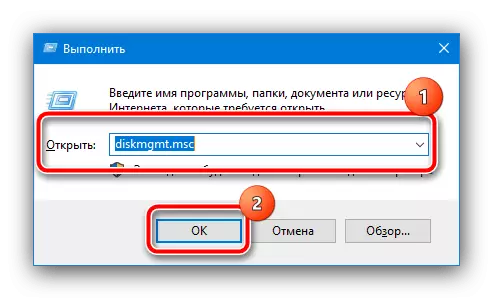
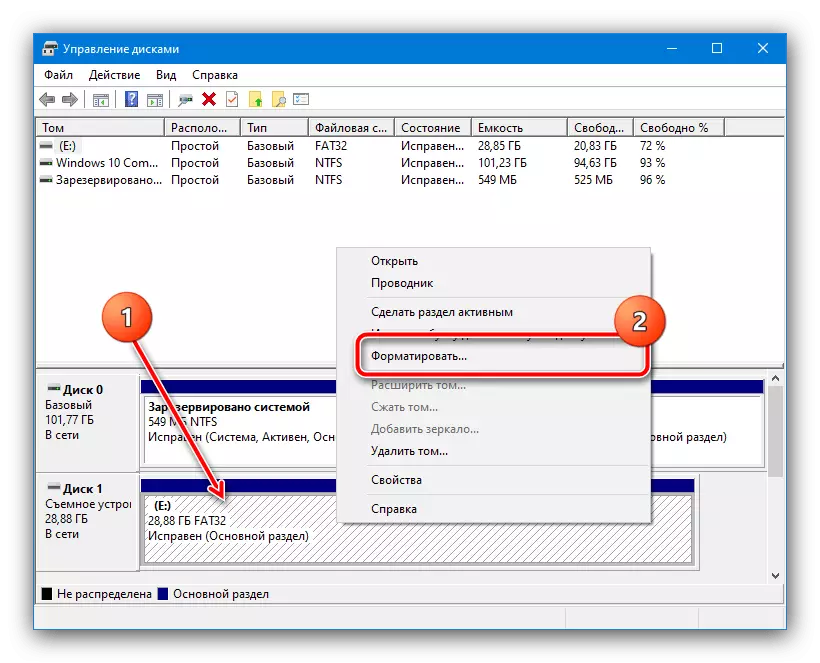

फर्म्याट गर्दै, सफा डिस्क परिचालन हुनुपर्दछ र थप प्रयोगको लागि तयार हुनुपर्दछ।
विधि 2: DMDE
हाम्रो कार्य जटिल छ यदि डिस्कमा डाटा पुनःस्थापित हुनुपर्दछ - यस्तो अवस्थामा त्यहाँ एक तेज-पार्टी सफ्टवेयर हुनेछ। यस श्रेणीबाट राम्रो अनुप्रयोग DMID हो।
आधिकारिक साइटबाट dmde डाउनलोड गर्नुहोस्
- ग्राफिकल ईन्टरफेसको साथ संस्करण डाउनलोड गर्नुहोस् - यो शीर्षकमा GUI पत्रहरूले संकेत गर्दछ।
- स्थापनाकर्तालाई आवश्यक पर्दैन, त्यसैले लोड पछि र यसको साथ अभिलेख खोल्दै, परिणामस्वरूप फोल्डर खोल्नुहोस् र कार्यकारी फाइल प्रयोग गर्नुहोस्।
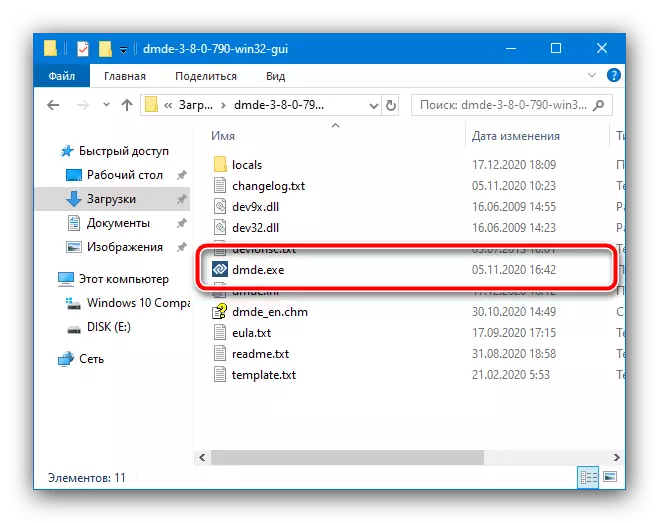
जब तपाईं पहिलो सुरु गर्नुहुन्छ, इच्छित भाषा छान्नुहोस्, पूर्वनिर्धारित सम्बन्धित प्रणाली स्थानीयकरण हो।
- रिकभरी विजार्ड खुल्छ। बाँया स्तम्भमा, "शारीरिक उपकरणहरू" विकल्प मार्क गर्नुहोस्, त्यसपछि दायाँ पट्टि एक विशिष्ट डिस्क निर्दिष्ट गर्नुहोस्।
- उपकरणले सेक्सनहरूको लागि ड्राइभ स्क्यान गर्दैन जब सम्म पर्खनुहोस्। यदि कुनै पत्ता लगाइनेछ भने, तपाइँले तिनीहरूलाई एक पछि पुन: भण्डारण गर्नुपर्नेछ: कुनै बायाँ माउस बटन छान्नुहोस्, त्यसपछि "पुनर्स्थापना" क्लिक गर्नुहोस्। प्रोग्रामले फाईल प्रणालीको प्रकार निर्धारण गर्ने र यसलाई पुनर्स्थापना गर्ने प्रयास गर्नेछ। शुभकामना मामला मा, तपाईं एक समान भोल्यूम प्राप्त हुनेछ जुन असफल नभएसम्म थियो।
- अघिल्लो चरणबाट विधिबाट, ड्राइभ सेक्सनहरू फिर्ता फिर्ता फिर्ता गर्न प्रयास गर्नुहोस्। नोट गर्नुहोस् कि यो प्रक्रिया सधैं सफल हुन सक्दैन - त्रुटि वा डाटा अधिग्रहण समस्याहरूको मामला मा, यस लेखमा उल्लेख गरिएका अन्य अनुप्रयोगहरू प्रयोग गर्नुहोस्।

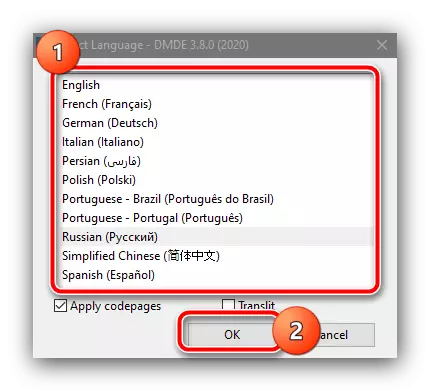
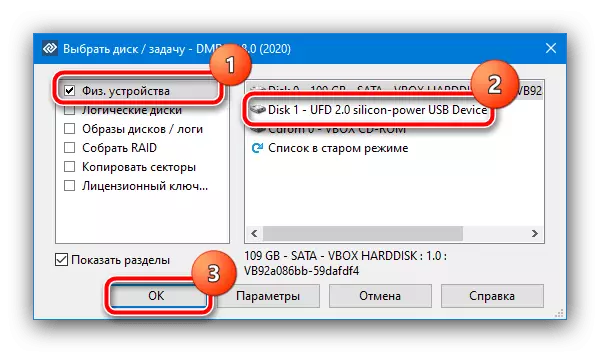

डीएमडी राम्रो समाधान हो, तथापि, केहि विशिष्ट ड्राइभहरूमा र / वा विभाजन तालिकाहरू, बगहरूले उत्पादन गर्दछ।
विधि :: टेस्ट्याकिस्क
डीएमडीको विकल्प भनेको टेस्टडिस्क भनिन्छ - एक कन्सोल अनुप्रयोग, जसले अधिक शक्तिशाली एल्गोरिदमका कारण विशेष गरी गम्भीर असक्षमताहरूको कारण प्रभावकारी हुन सक्छ।
महत्वपूर्ण! अनुप्रयोगको क्रममा, अनुप्रयोग ढाँचा गरिएको छ, त्यसैले यदि यसमा पहुँच छ भने, अग्रिम सबै महत्त्वपूर्ण डाटा अग्रिम प्रतिलिपि गर्ने प्रयास गर्नुहोस्!
आधिकारिक साइटबाट टेक्स्ट्यास्क डाउनलोड गर्नुहोस्
- अघिल्लो कार्यक्रमको मामिलामा, अभिलेख खोलेर कार्यान्वयन योग्य फाइल सञ्चालन अनप्याक गर्नुहोस् - यसलाई टेक्स्किंग_Win.exe भनिन्छ।
- कन्सोल विन्डोले तीरहरू प्रयोग गरेर देखा पर्दछ, विकल्प "सिर्जना गर्नुहोस्" विकल्प चयन गर्नुहोस् र इन्टर थिच्नुहोस्।
- यहाँ, एक समस्या डिस्क चयन गर्नुहोस् - उपकरण आफै छान्नुहोस् - तब "लागू गर्नुहोस्" वस्तु प्रयोग गर्नुहोस्।
- अब विभाजन तालिकाको शैली छान्नुहोस् - यदि तपाईंलाई थाहा छैन कि यो मूल रूपमा के हो भने, पूर्वनिर्धारित छोड्नुहोस्।
- यस चरणमा, विश्लेषण बिन्दु प्रयोग गर्नुहोस्।
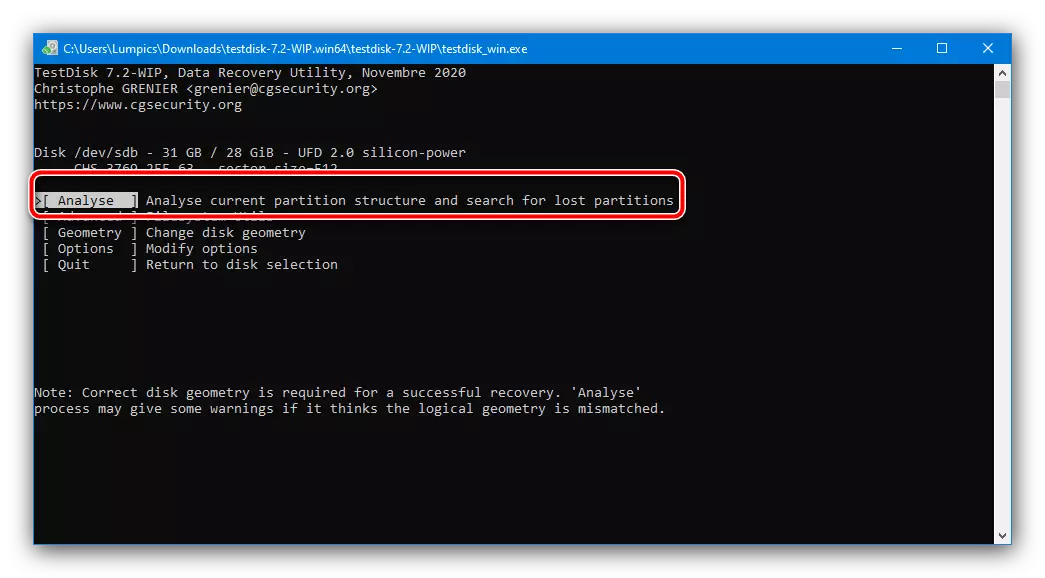
स्टार्टरको लागि विश्लेषण विकल्पले "द्रुत खोज" कोशिस गर्दछ।
- केहि समय पछि (ड्राइभको प्रकारमा निर्भर गर्दै र यसको लगाइएको), कार्यक्रमले एक वा बढी विभाजनहरू पत्ता लगाउँदछ। चाहिएको छनौट गर्नुहोस्, त्यसपछि "बायाँ" र "दायाँ" काँडहरू प्रयोग गरेर "बायाँ" र "दायाँ" प्रयोग गरेर (सेक्शन नामको बायाँ भागमा), जबकि नाम परिवर्तनको रंग परिवर्तन हुनुपर्दछ हरियोलाई। जारी राख्न, इन्टर थिच्नुहोस्।
- यहाँ, "लेख्नुहोस्" लेख्नुहोस् र फेरि इनपुट कुञ्जी प्रयोग गर्नुहोस् जाँच गर्नुहोस्।
महत्वपूर्ण! कार्यक्रमले फेला पर्दनको लागि अधिलेखन गर्ने प्रयास गर्दछ, तर यदि समस्याहरू छन् भने, कार्य क्षमताको जोखिम छ!

प्रक्रिया सुरू गर्न, YX कुञ्जी थिच्नुहोस्।
- कार्यक्रमले काम पूरा नगरेसम्म कुर्नुहोस्। कम्प्युटरको कारण परिवर्तन परिवर्तनको लागि पुनः सुरु गर्नु आवश्यक पर्दछ। यदि चरण inter टेस्टिस्किस्कले विभाजनहरू फेला पारेन भने ड्राइभ, इन्टर थिच्नुहोस्, र चरण 7 बाट स्क्रिनमा, चयन गर्नुहोस् "गहिरो खोजी"।
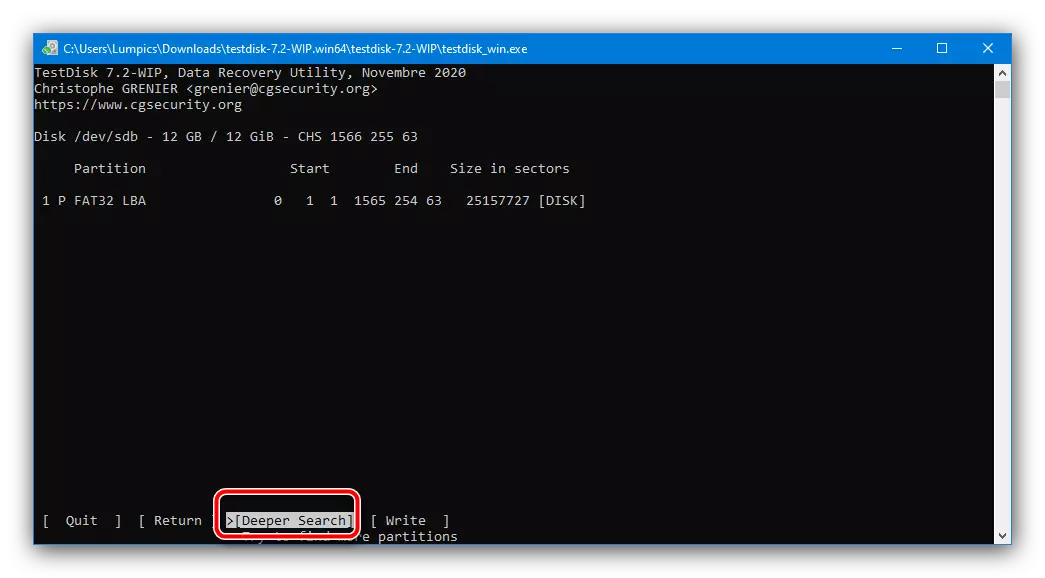
यसले द्रुत खोजी भन्दा बढी समय निकाल्छ, तर परिणाम सामान्यतया अधिक कुशल हुन्छ: सम्भवतः उही चरण of को विधिबाट तयार हुनेछ।
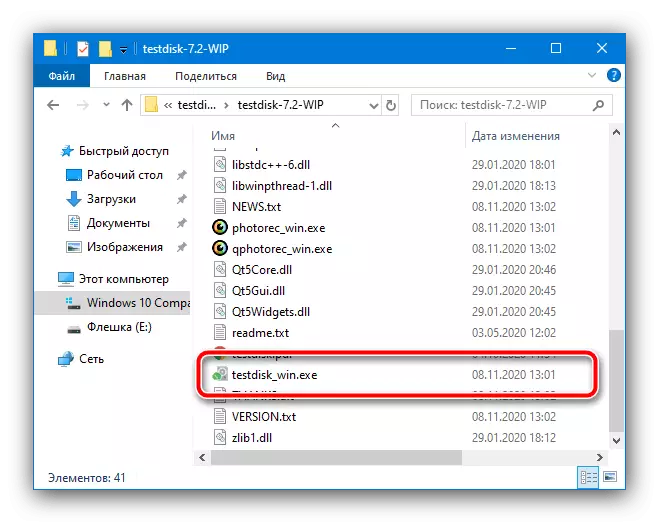
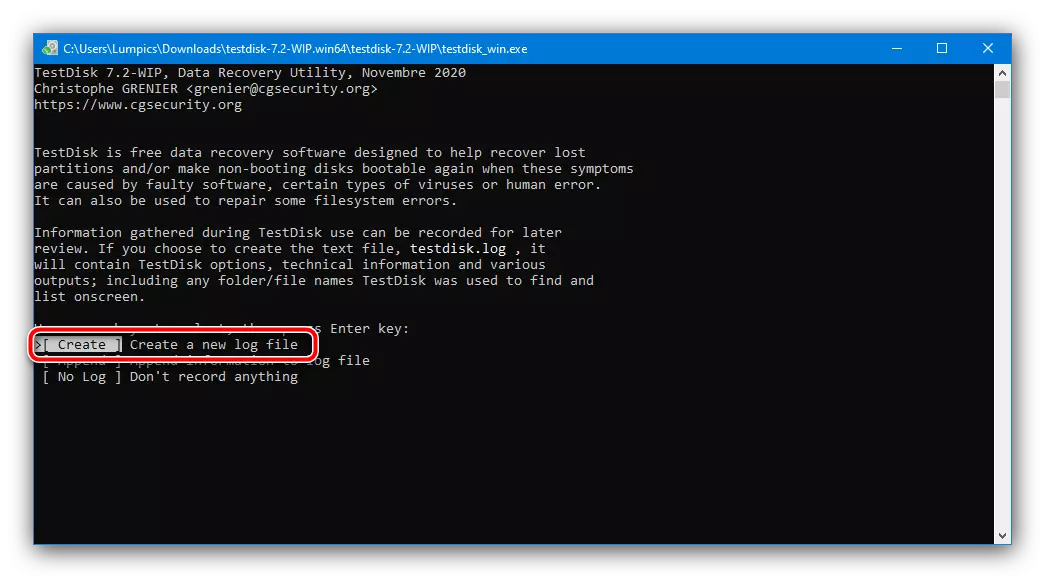
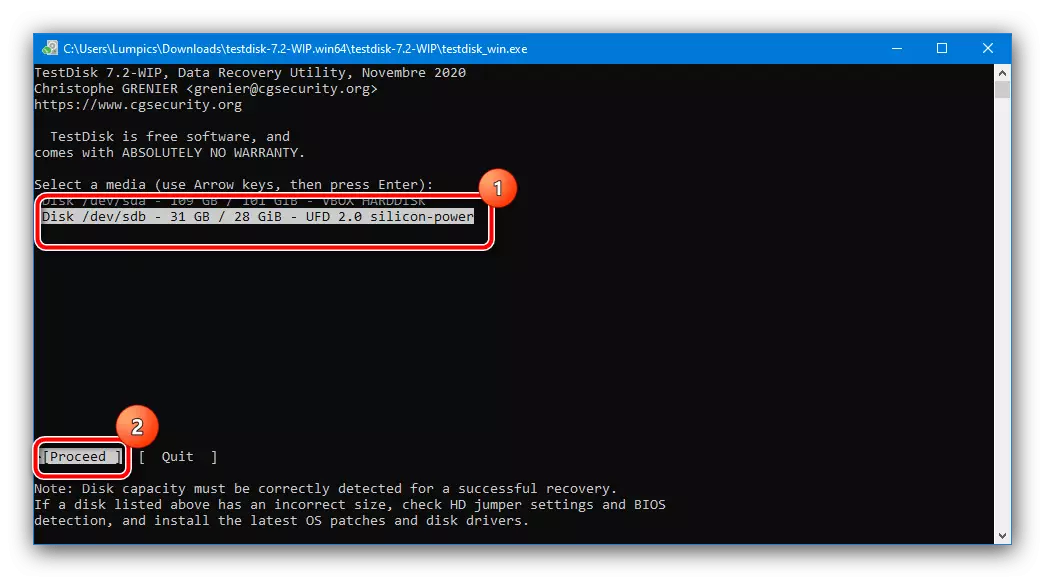
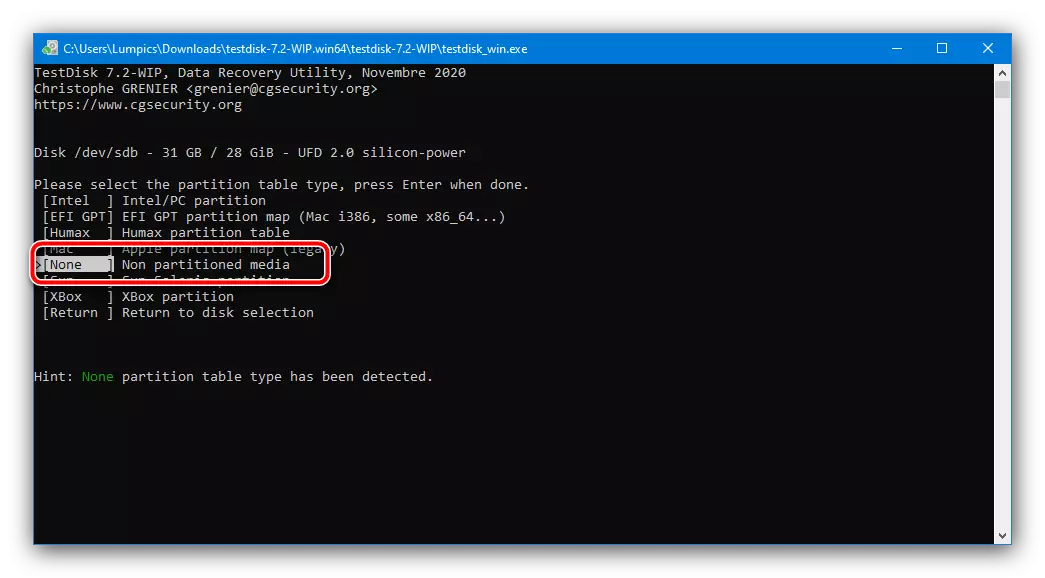



टेस्ट्याकिस्क एक धेरै शक्तिशाली उपकरण हो, तर यो एक पर्याप्त ईन्टरफेस र रूसीमा अनुवादको अभावमा यो गाह्रो हुन्छ।
